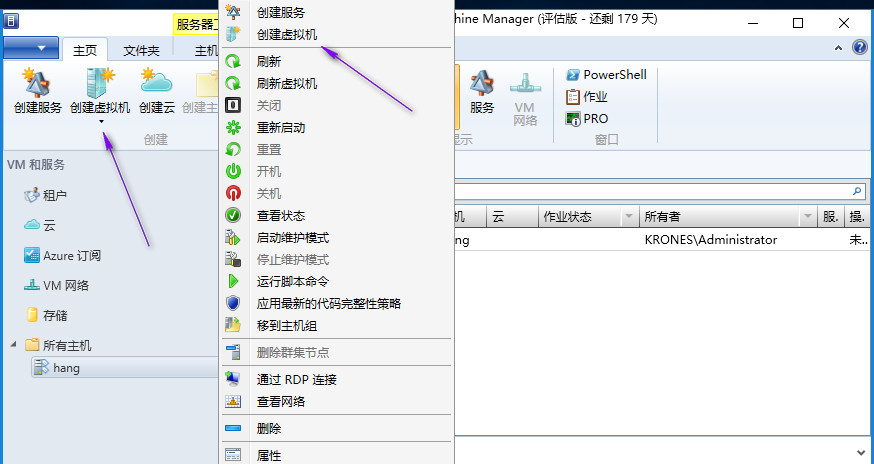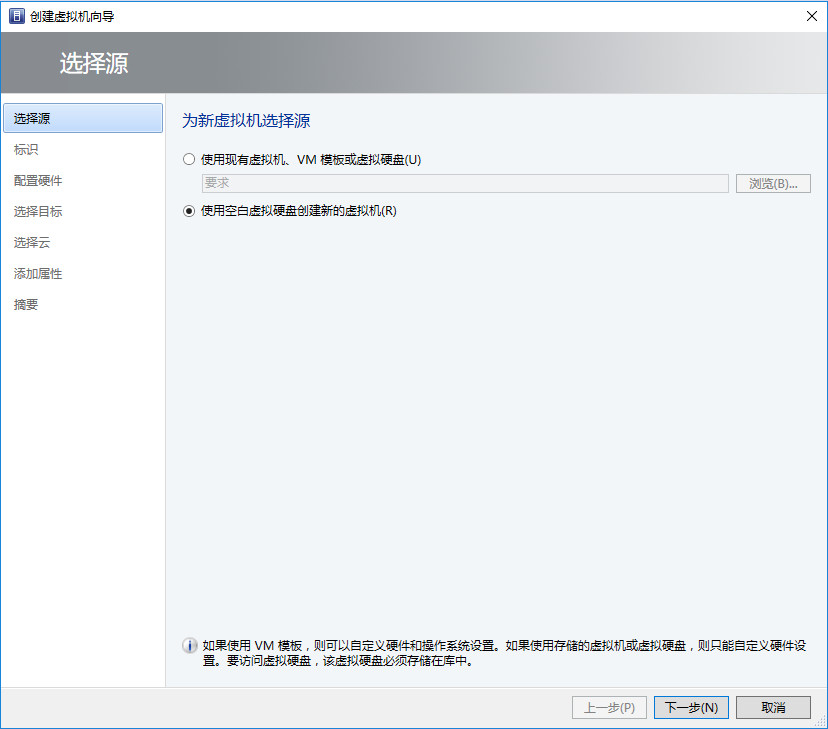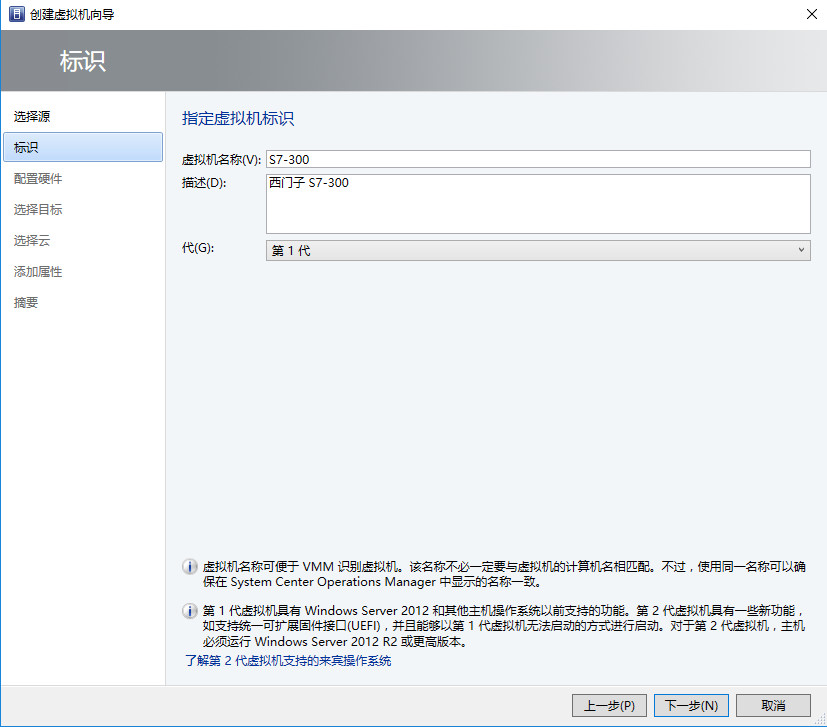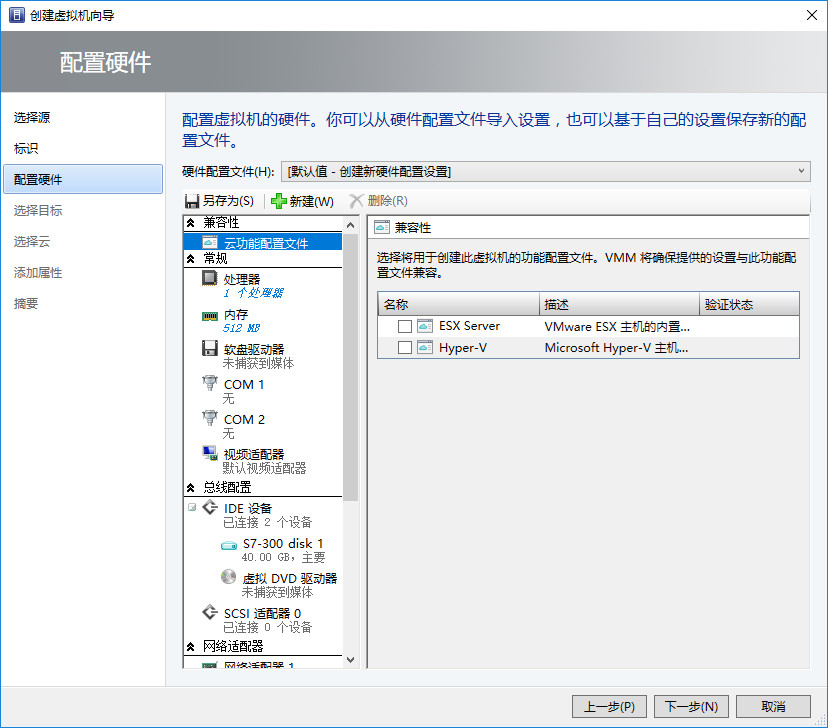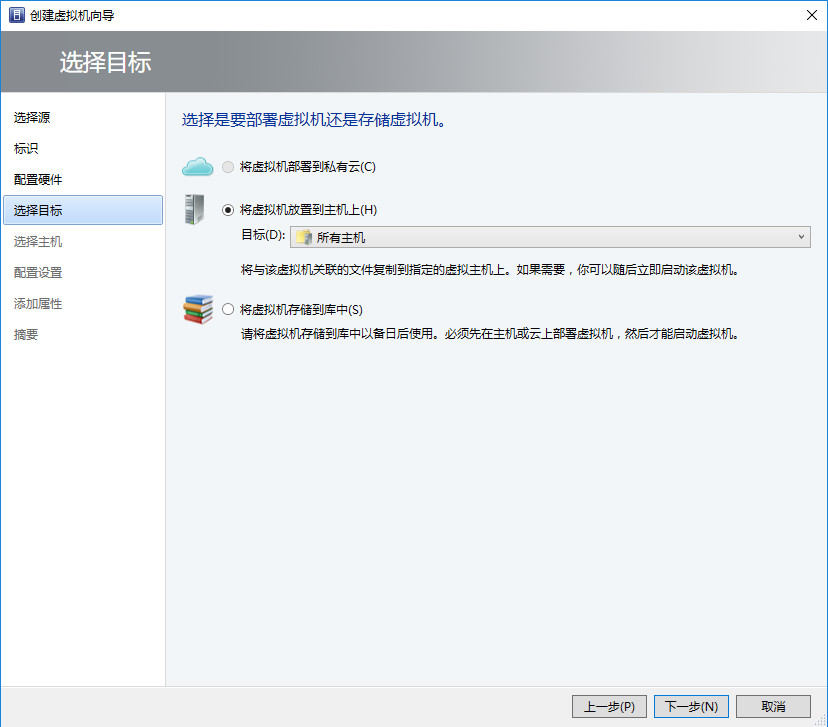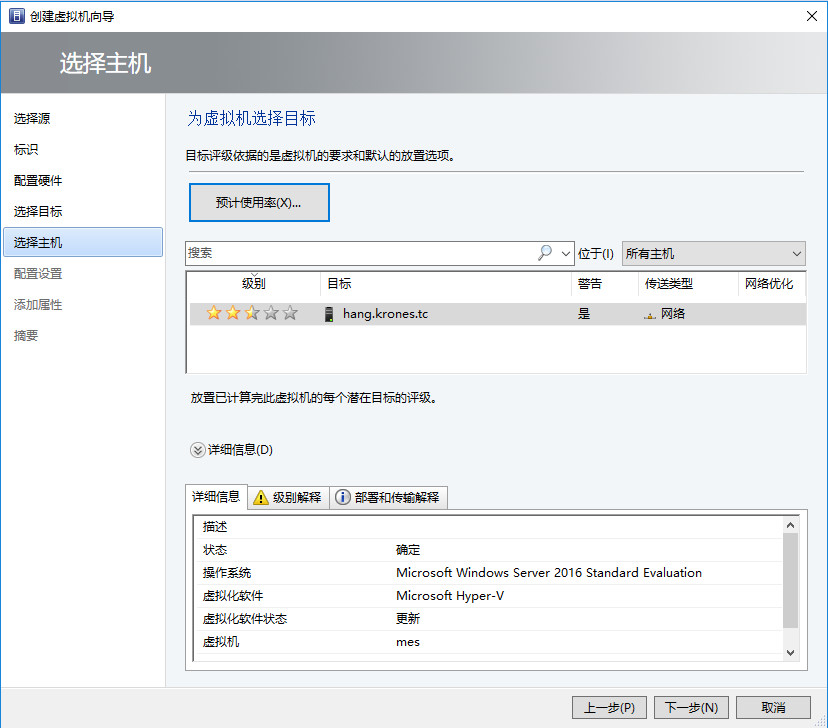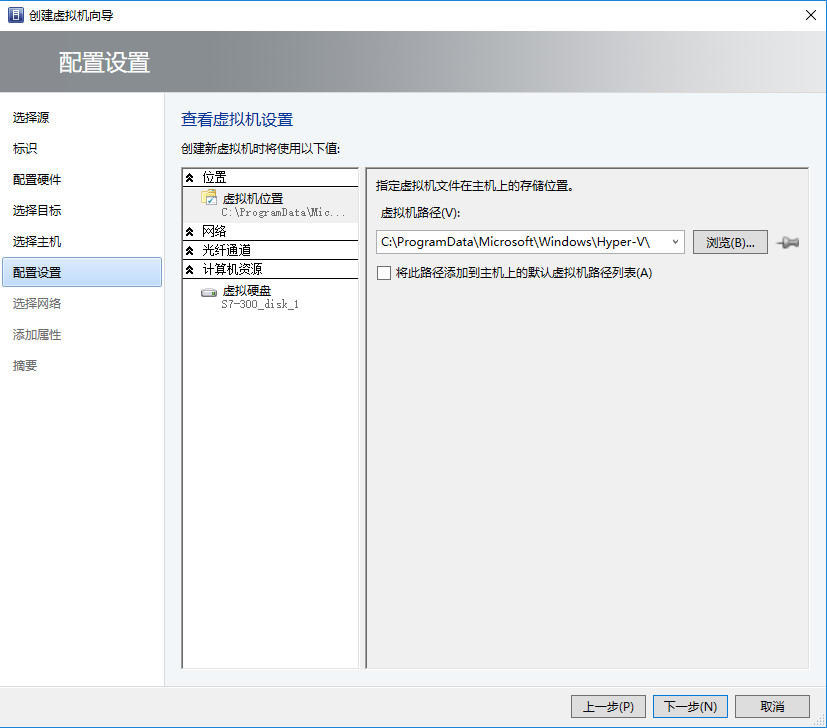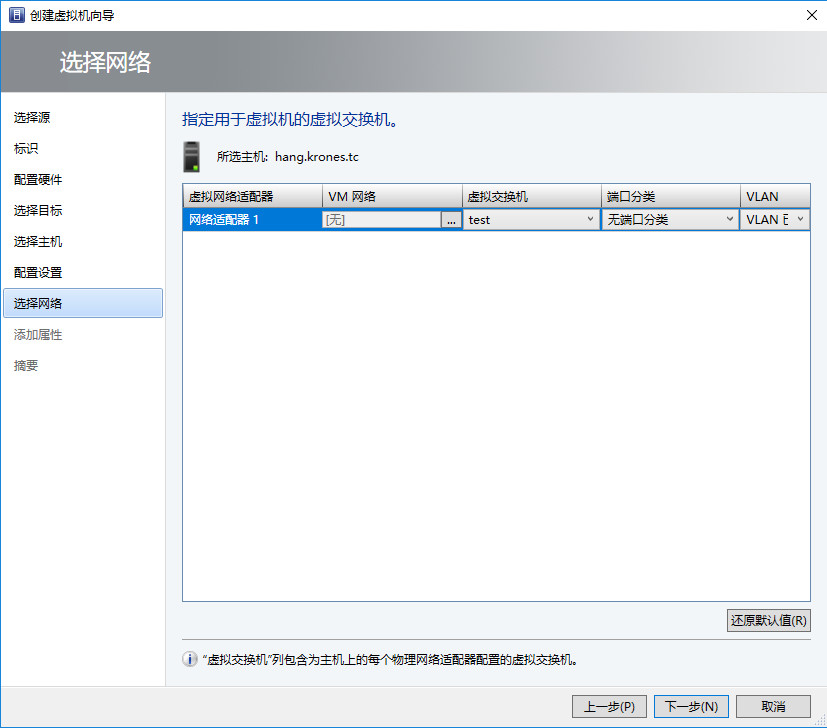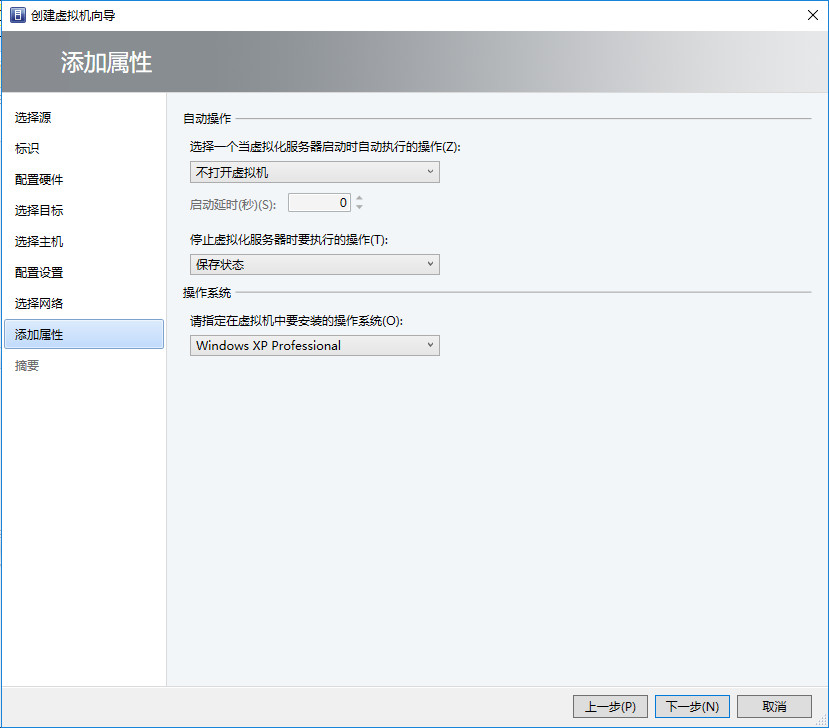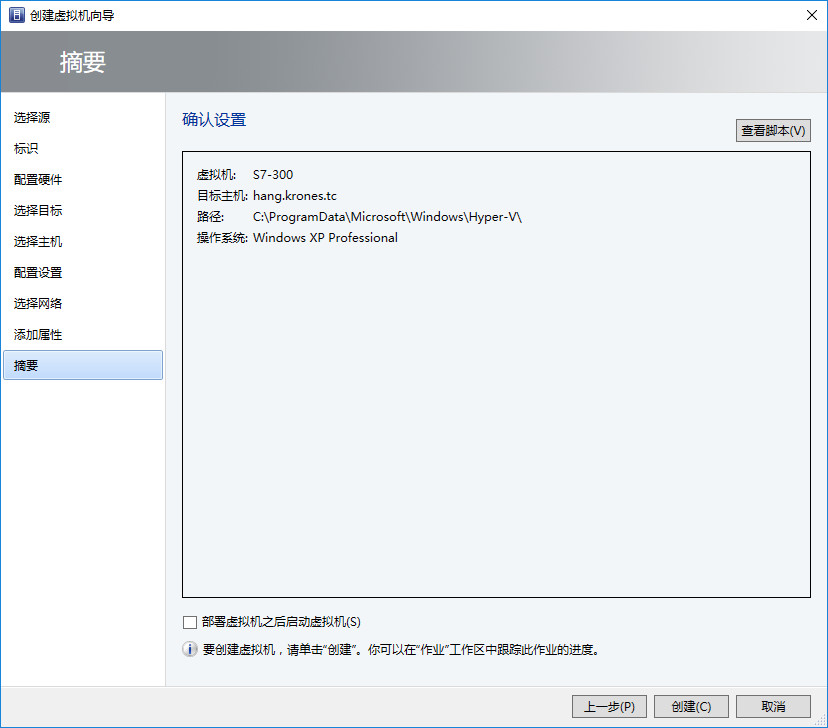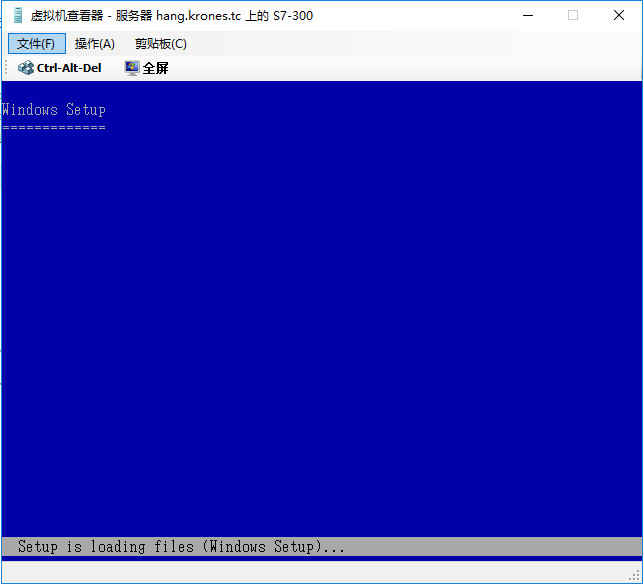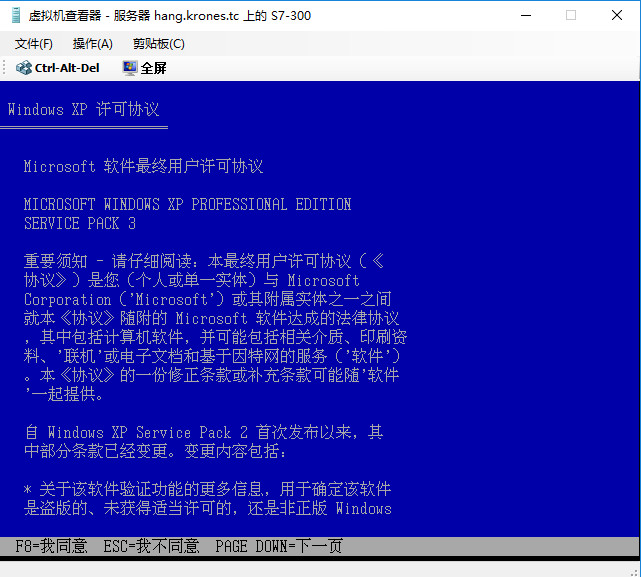(1)右鍵某一臺虛擬機,選擇菜單“創建虛擬機”,如下圖所示。
(2)在“選擇源”對話框中,因爲是測試,我們可以選擇“使用空白虛擬硬盤創建新的虛擬機”,如下圖所示。
(3)輸入虛擬機相關標識,如下圖所示。
(4)可以配置硬件,CPU數量,內存大小,網卡的類型,特殊端口等,如下圖。
(5)選擇主機,如下圖。
(6)爲虛擬機選擇目標,如下圖所示。
(7)在“配置設置”對話框中,配置文件在主機上存儲的位置,如下圖。
(8)指定虛擬交換機,如下圖所示。
(9)添加屬性,如下圖。
(10)摘要對話框,如下圖。
可以在作業是看到創建虛擬機的過程。
(11)新建好以後,可以看到虛擬機創建好,開機的窗口,如下面二個圖所示。